Vaizdo įrašų redaktoriai, tokie kaip „Adobe Premiere“ ir „Sony Vegas“„Pro“ yra ypač galingi, kai kalbama apie profesionalių vaizdo įrašų gamybą, tačiau šios programos nėra pigios. Jei ieškote galingos vaizdo įrašų redagavimo programos, kuri jums nekainuos rankos ir kojos, pabandykite Kulka. Tai atvirojo kodo kelioms platformoms skirta programasuteikia išplėstinę darbo vietą su daugybe funkcijų, leidžiančių greitai redaguoti savo namų vaizdo įrašus ir įrašus. Tiesą sakant, jis yra toks galingas, kad netrukus, žinoma, perėję pradinę mokymosi kreivę galite rasti sau komercinių vaizdo įrašų. Tai gali užkoduoti vaizdo įrašus iki 1080 pikselių ir pakuoti daugybę galimybių, išlaikant sąsają paprastą.
Paleidusi „Shotcut“ pristato greitą pradžiąvadovas, padėsiantis jums susipažinti su svarbiausiais jo elementais ir sparčiaisiais klavišais. Tie, kurie naudojo bet kurį kitą vaizdo įrašų rengyklę, žinotų, kad naudojant sparčiuosius klavišus tikrai galima padaryti didžiulį skirtumą naudojant tokią programą, o „Shotcut“ nėra išimtis.
Norėdami pradėti, atidarykite naują vaizdo klipo failąįrankių juostoje spustelėdami Atidaryti failą. Taip pat galite pridėti vaizdo įrašų naudodamiesi vilkimu. Pirmą kartą paleidę programą galite pastebėti gana konservatyvią darbo vietą. Taip yra todėl, kad dauguma jūsų darbo vietos elementų yra paslėpti pagal numatytuosius nustatymus, ir juos galite įjungti iš meniu „Peržiūrėti“.

Spustelėkite meniu Peržiūrėti ir Shotcut leis jums tai padarytiperjunkite valdiklius, kuriuos norite įmesti į savo darbo vietą, pavyzdžiui, Ypatybės, Naujausi, Grojaraštis, Filtrai, Istorija, Koduoti, Darbai, Išlydytas serveris ir Grojaraštis. Be to, galite įjungti viso ekrano režimą, norėdami redaguoti nesiblaškymą.
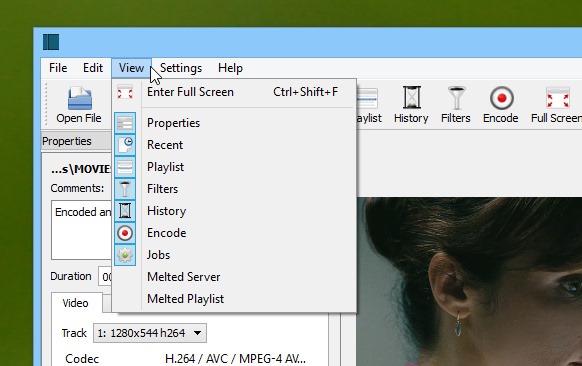
Galite lengvai pereiti prie skirtingų langųsavo darbo vietą, jei reikia, padidinkite arba uždarykite jas. Kalbant apie vaizdo įrašų redagavimo procedūrą, čia yra daugybė variantų, kurių galėtumėte tikėtis iš galingo vaizdo įrašų redaktoriaus. Galite iškirpti bet kurią vaizdo įrašo dalį nurodydami pradžios ir pabaigos taškus, pridėti filtrų, pakeisti vaizdo ir garso parametrus, o po to kai kuriuos.
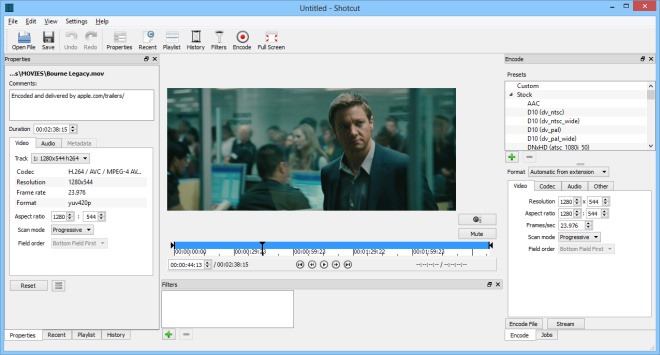
Norėdami apkirpti vaizdo įrašą, tiesiog vilkite abu pradžios taškusir pabaigos taškai į reikiamas pozicijas; paryškinta sritis bus įtraukta į galutinę išvestį, o kitos dalys bus pašalintos. Taip pat galite paleisti ir pristabdyti vaizdo įrašą, kad nustatytumėte tinkamus kadrus, kuriuos ketinate įtraukti ar iškirpti. Taip pat į vaizdo įrašų rengyklę įtraukiami skirtingi filtrai, skirti paįvairinti jūsų vaizdo įrašus. Kai kurie efektai, tokie kaip neryškumas, švytėjimas, veidrodis, sodrumas, baltos spalvos balansas ir ryškumas ir tt, taip pat leidžia valdyti bendrą jų intensyvumą.
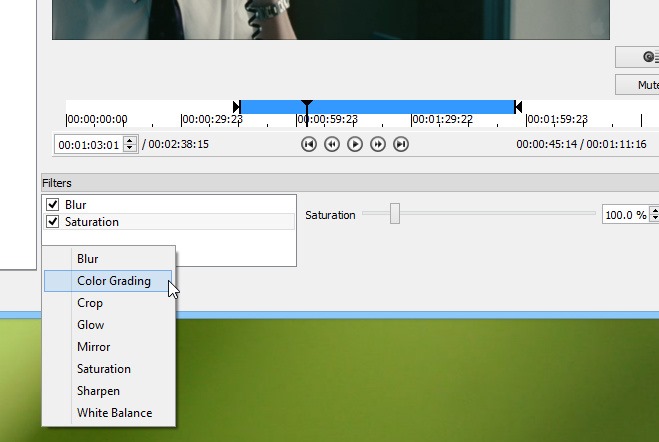
Shotcut leidžia sukonfigūruotivaizdo įrašo išvesties kokybės nustatymai. Pvz., Galite nurodyti pasirinktinius parametrus išvesties failo vaizdo ir garso srautams. Imties sparta, kodekas, bitų greičio valdymas, kokybė, garsumo valdymas - viskas yra. Programa taip pat siūlo įvairius nustatymus tiems, kurie nenori rankiniu būdu konfigūruoti visos šios informacijos.

Nustatymų meniu viršuje yra keletaspažangios funkcijos. Pavyzdžiui, GPU apdorojimas atima CPU naštą, o kodavimas atliekamas per GPU. Nors ši funkcija šiuo metu vis dar yra eksperimentinė. Taip pat galite perjungti kitus parametrus, tokius kaip JACK audio naudojimas, kadrų numetimas realiuoju laiku, progresyvusis, deinterlace (vienas laukas, linijinis mišinys, YADIF ir tt), interpoliacija (artimiausias kaimynas, bilinearinis, bicubic) ir vaizdo režimas (HD, SD, NTSC, PAL ir tt). al).
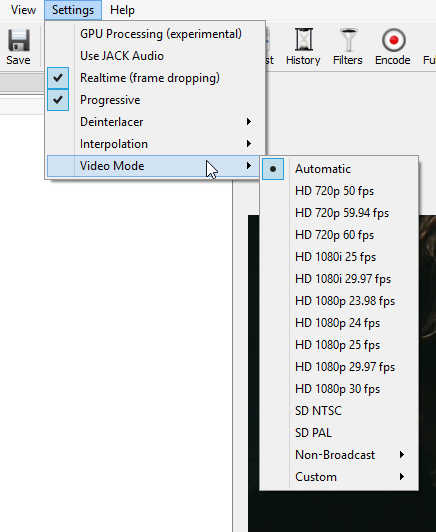
Apskritai, tai yra universalus vaizdo įrašų kodavimo įrenginys, suteikiantis vartotojams daug lankstumo ir galimybę valdyti išvesties kokybę, tačiau nereikia mokėti nė cento. „Shotcut“ veikia „Windows“, „Linux“ ir „Mac OSX“.
Atsisiųsti „Shotcut“













Komentarai